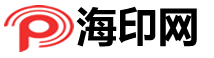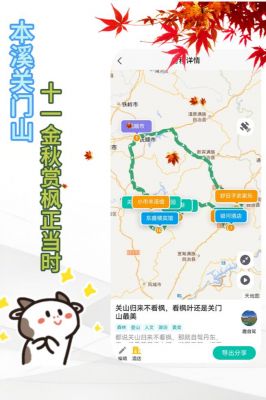简单易懂的CAD看图王新建图层操作指南,教你轻松创建个性化图层
来源:其他 浏览:0 时间:2025-09-05 15:45:36
用户需要在官网或应用市场上找到并且下载安装这个软件。安装完成后,打开软件,用户会看到一个主页界面。在页面的右下角找到一个“+”号图标,点击这个图标。

点击“+”号后,会出现一个选项,在这些里面有“新建图层”这个功能。选择这个选项后,软件会带你进入图纸页面。在这个页面中,用户需要找到页面底部的栏目框。点击栏目框,选择“图层”这一项。
会出现一个菜单栏。在这个菜单中,找到并且点击“新建图层”。点击后会弹出一个对话框,用户需要在这个对话框中进行一些设置。要为新建的图层命名,可以输入一个合适的名字。这个名字将用于标识图层,方便以后进行管理包括查找。
用户还需要选择图层的颜色。在颜色选择的界面,用户可以选择自己喜欢的颜色。这一步是为了让不同的图层在图纸上看起来更为清晰。选择完颜色后,又一次确认无误。
点击“确定”按钮,软件会完成图层的创建。到此为止,用户就成功地新建了一个图层,可以在后续的工作中使用这个图层。
以上就是《CAD看图王》中新建图层的整个操作流程。希望对你在使用软件时有所帮助。如果想了解更多相关的使用技巧包括教程,可以继续关注相关的教程。我们会不定期更新更多的使用指南,帮助绝大部分的人更好地利用软件完成各类工作。

在这个事情中,使用过程中如果遇到问题,可以咨询在线客服或查阅帮助文档。同时,同样希望每位用户都能熟练掌握这款软件,提升工作效率,达到更好的工作效果。希望你在以后的使用中能越发得心应手。